반응형
갤러리앱 효과
갤러리에는 기본 편집 기능이 있습니다. 그런데 이 편집 기능에 숨어있는 '스타일'을 이용하면 간단한 처리로 특별한 스타일을 적용할 수 있습니다. 다음 사진은 제 모습에 수염을 추가한 이미지입니다. 이 원본을 이용해서 여러 가지 스타일을 적용해 보시게요.

스타일 적용하기
스타일을 적용하기 위해서는 편집 상태에서 우하단 '삼 점 더보기'를 탭 합니다.
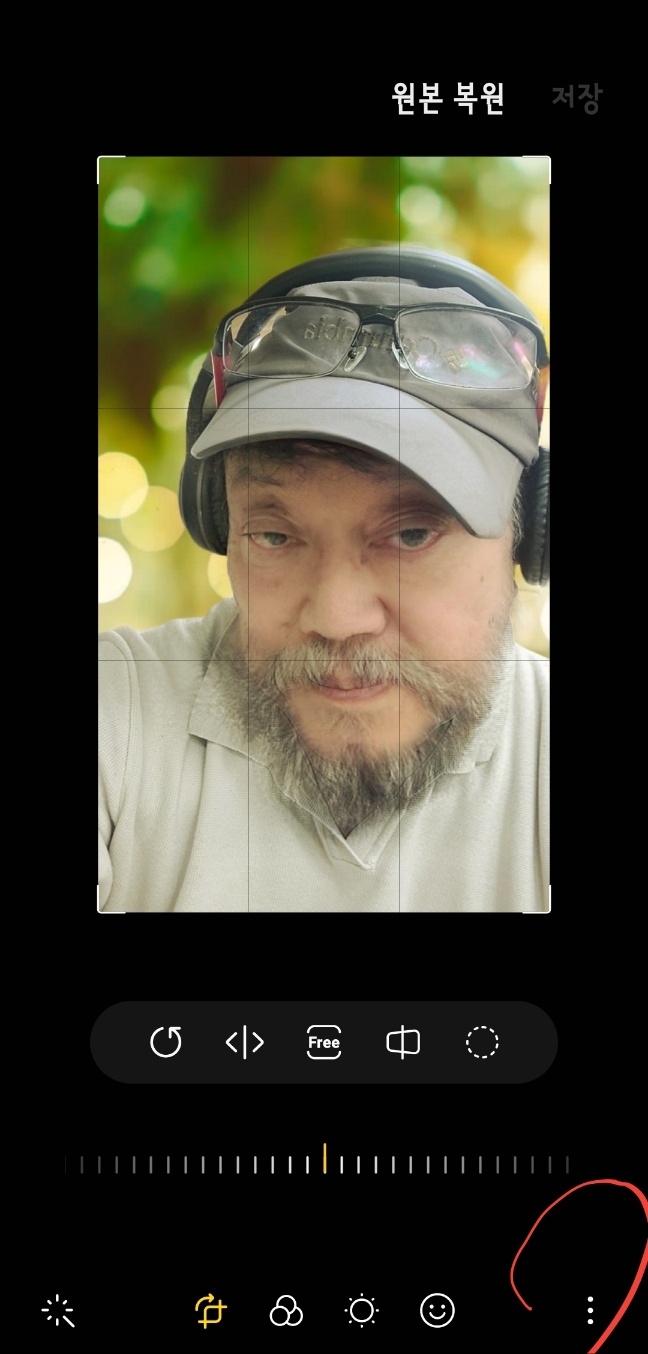
몇 가지 기능 중에 '스타일'이 있습니다. 스타일을 선택합니다.
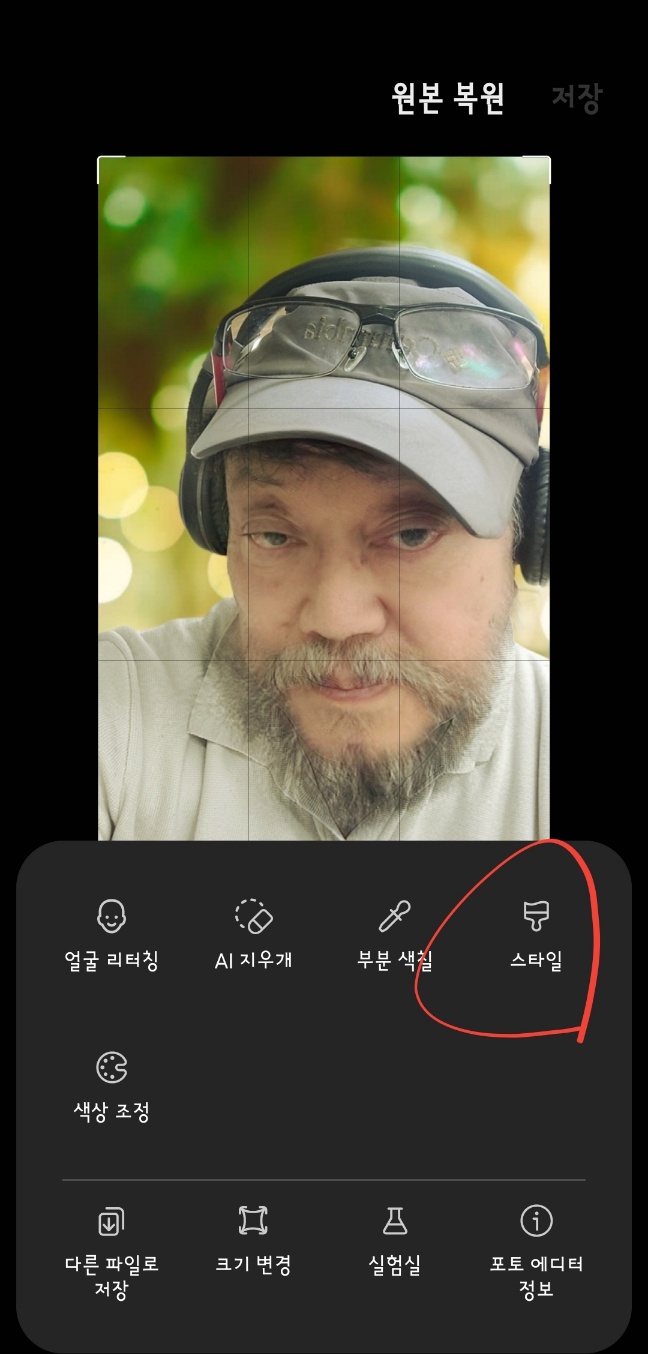
스타일 선택 후에 나타나는 작은 이미지 버튼이 '스타일' 적용 아이콘입니다. 두 번째 '아이콘은 '만화' 스타일입니다. 원본을 만화스럽게 스타일을 적용하는 메뉴입니다.
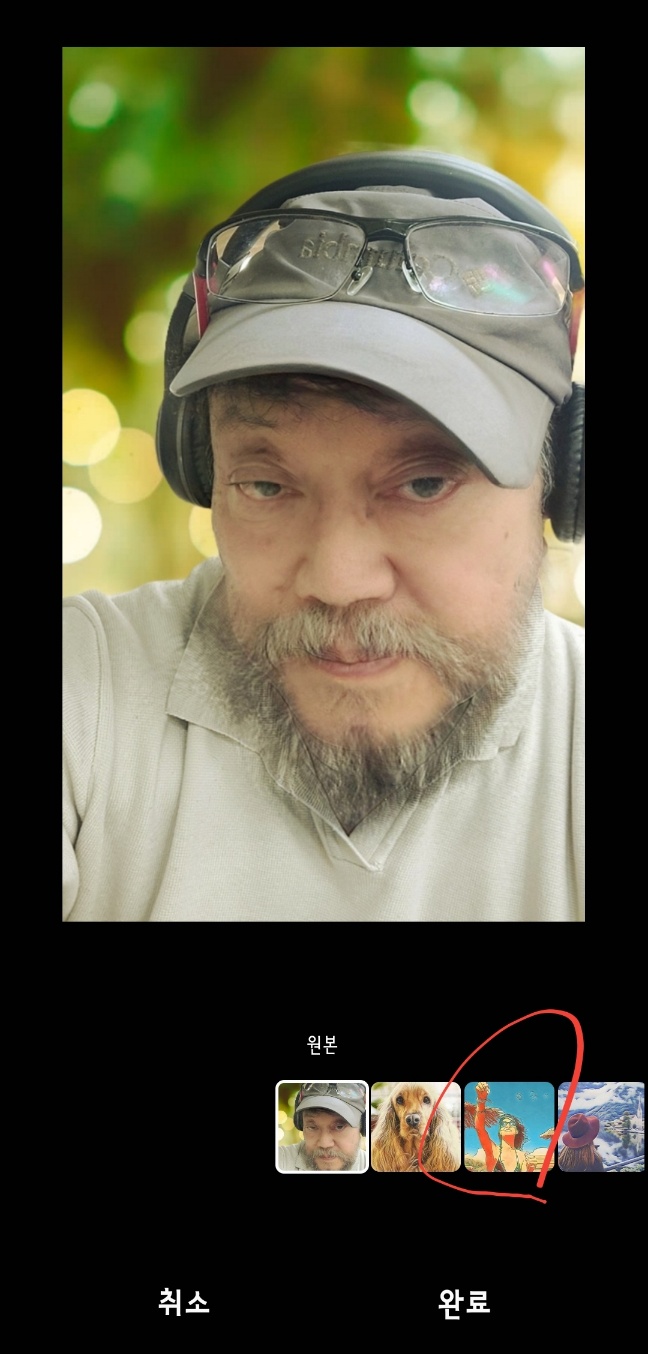
'만화' 스럽게 스타일을 바꾼 결과입니다.
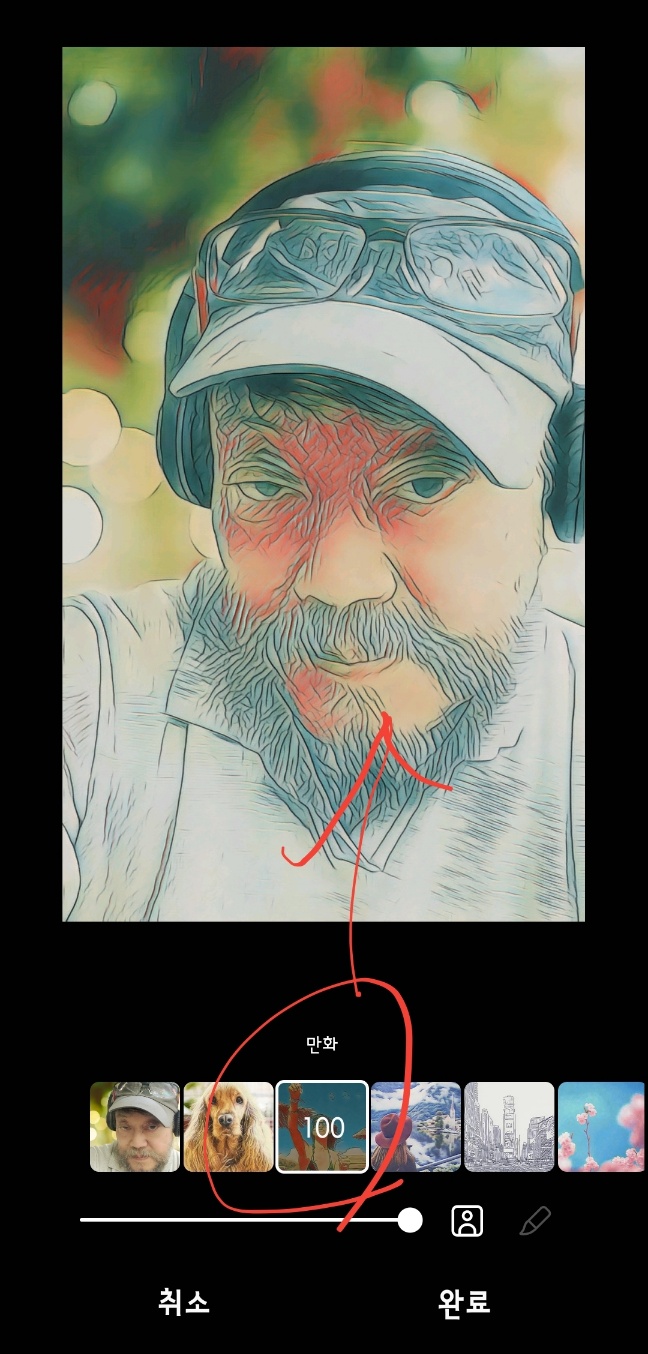
아래 슬라이드바는 적용 정도를 조절하는 바입니다. 기본은 100인데 50으로 조절해 보겠습니다.
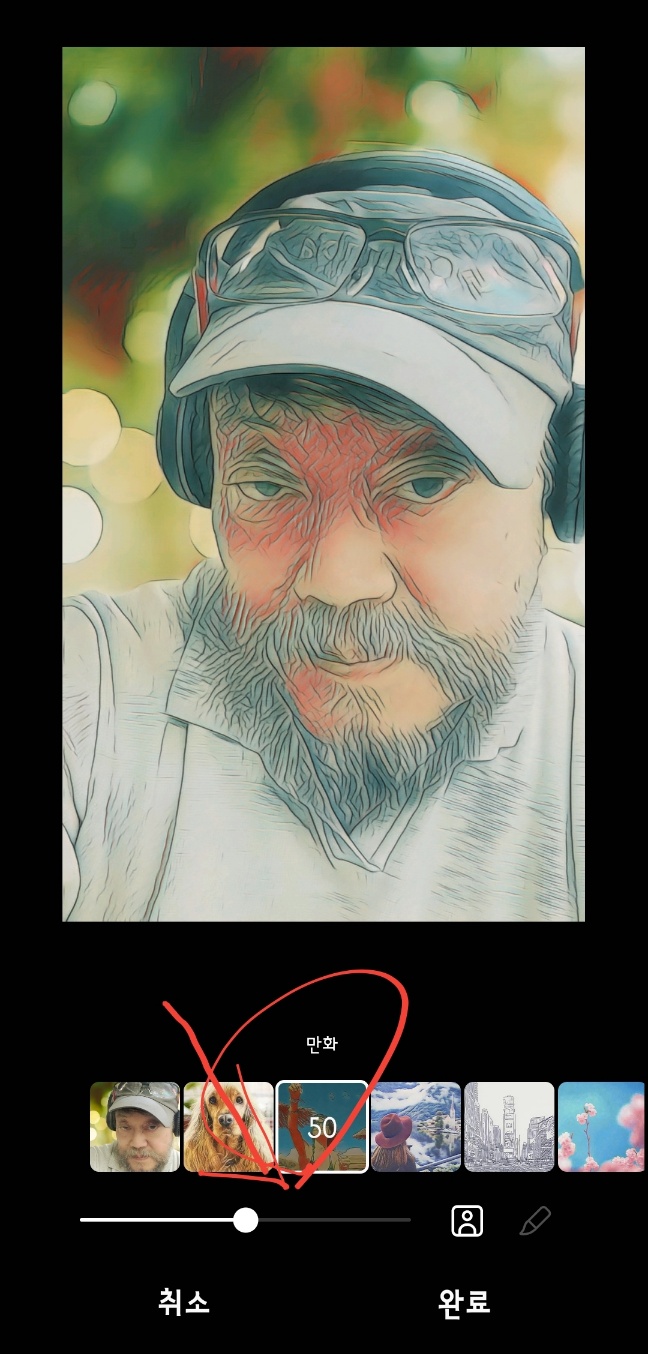
크게 달라지지 않는군요. 더 줄여볼까요.
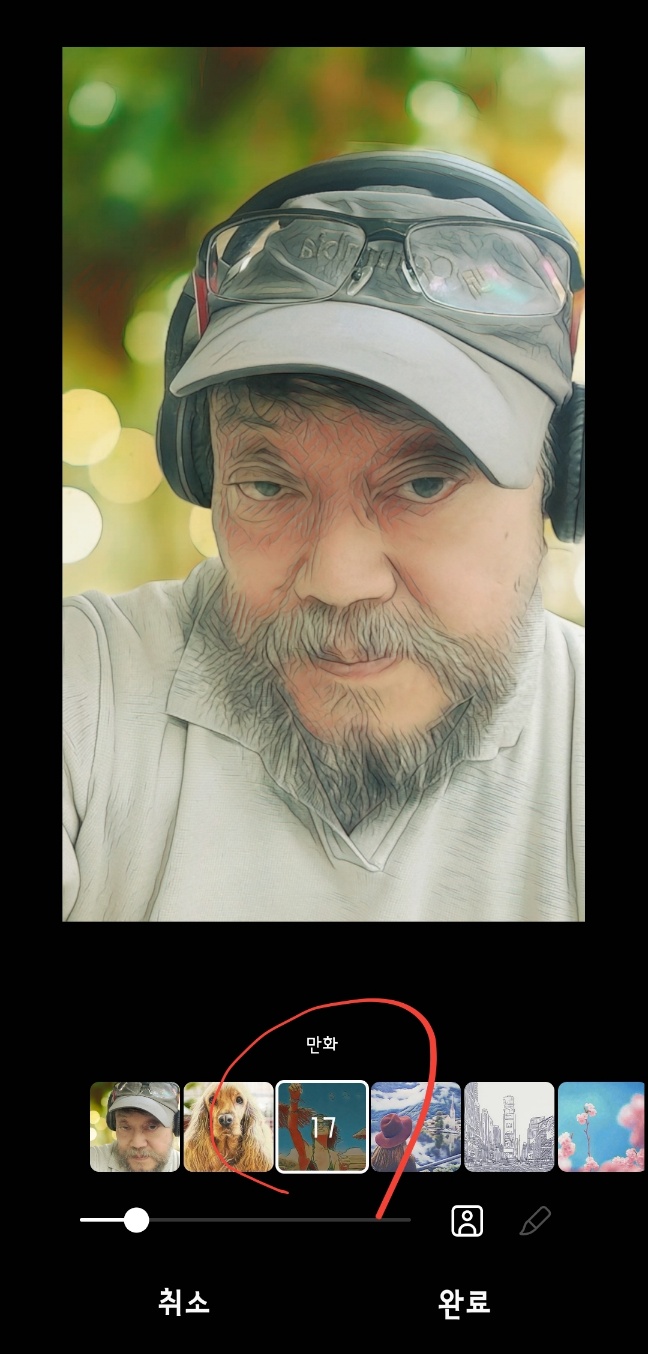
원본에 가깝네요. 이와 같은 방법으로 다른 스타일을 적용할 수 있습니다.
원본을 그대로 두고 따로 저장
원본을 그대로 두고 따로 저장하려면 '완료' 후에 '다른 파일로 저장'을 선택해야 합니다.
완료 선택
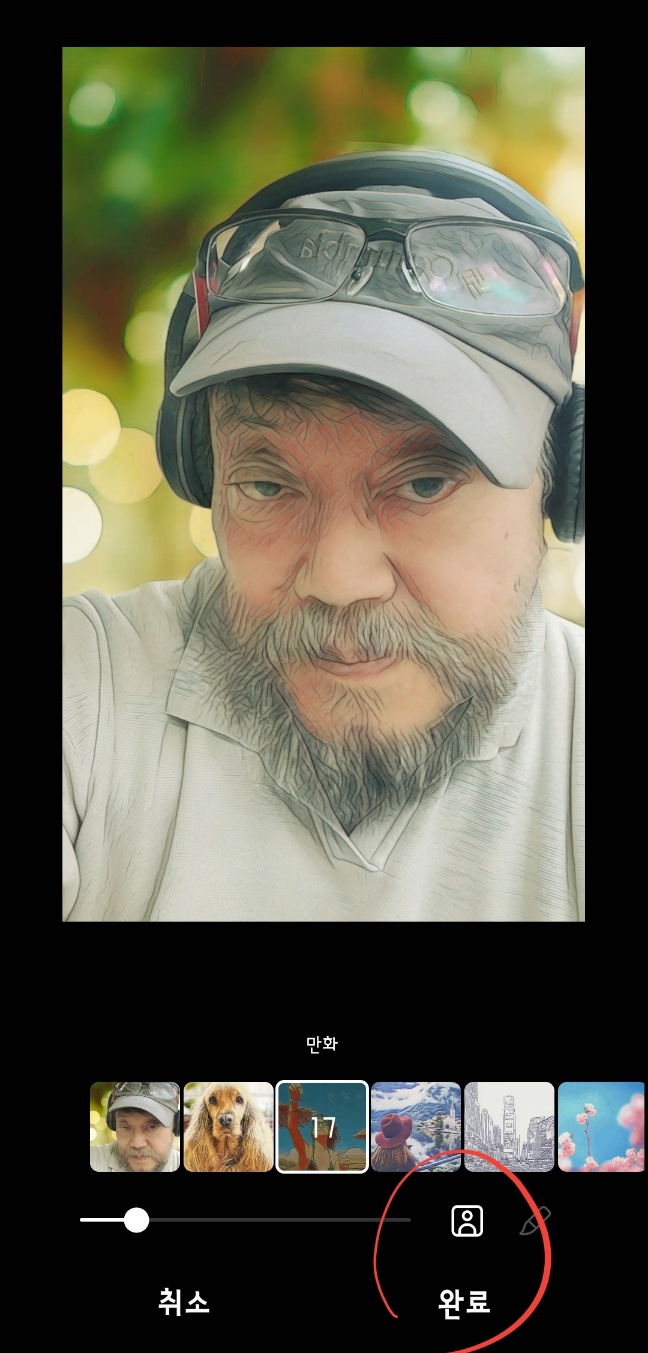
우하단 삼 점 더보기 선택
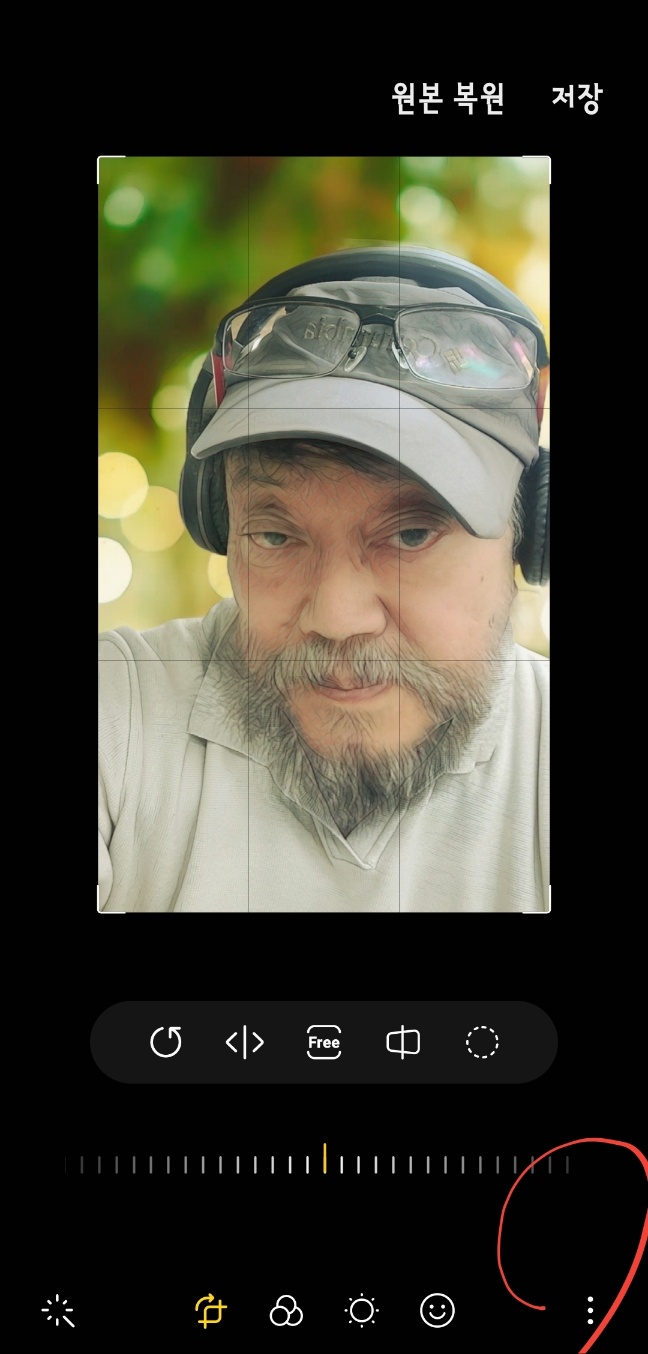
다른 파일로 저장
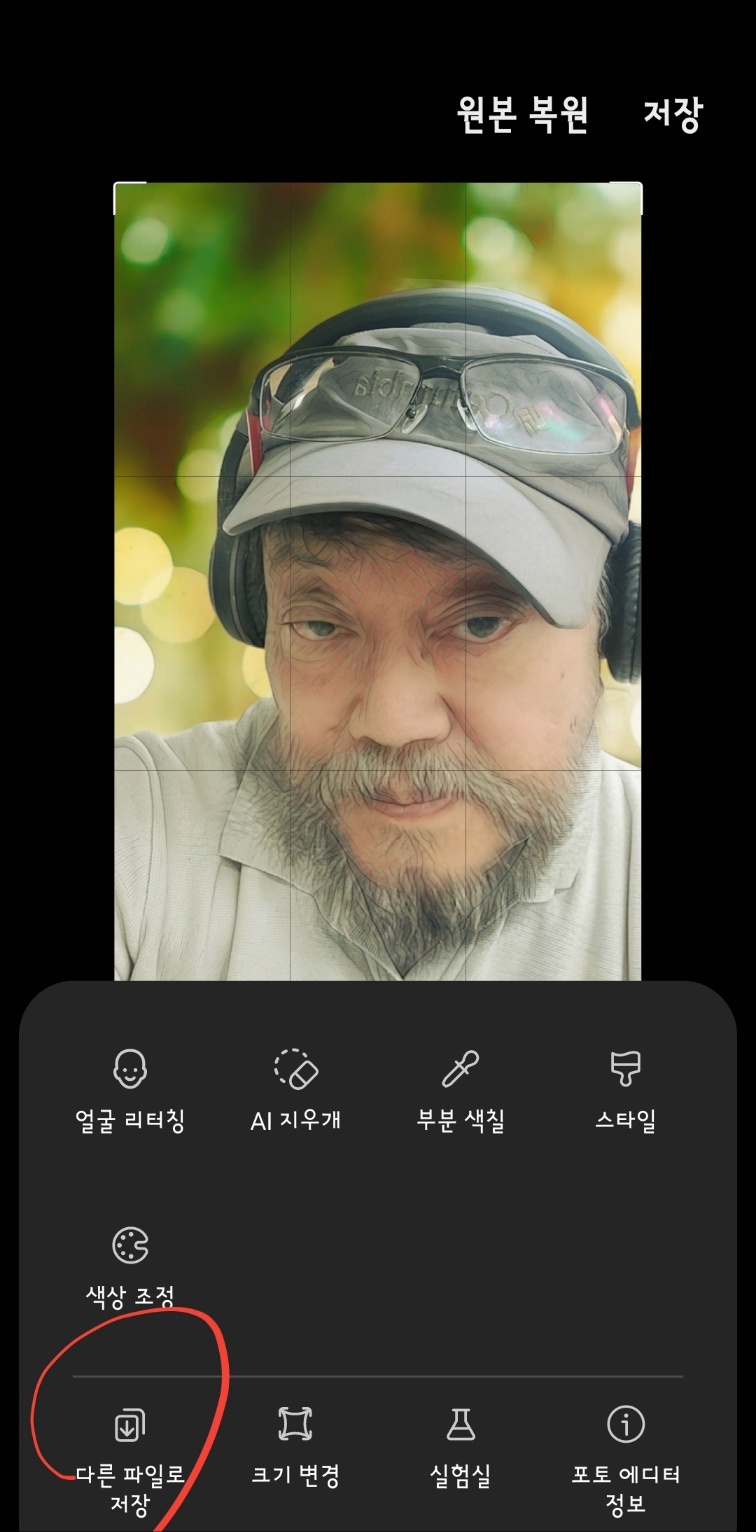
원본 파일을 그대로 두고 스타일이 적용된 이미지는 다른 이름으로 저장됩니다.
다른 스타일 적용
다른 스타일도 위와 같은 방법으로 적용하면 아래와 같은 독특한 이미지를 얻을 수 있습니다.

반응형
'스마트폰 교육 > 스마트폰 활용 팁' 카테고리의 다른 글
| 스마트폰 설정, 연결에서 비행기 탑승 모드 (2) | 2023.01.03 |
|---|---|
| 모바일 데이터 경고 설정 (2) | 2023.01.02 |
| 안드로이드 갤러리에서 움짤만들기 (0) | 2022.12.30 |
| 안드로이드 삼성갤러리 앱의 변신, 포토에디터의 편집 기능 (0) | 2022.12.27 |
| 네이버 어플의 바로가기 기능 (2) | 2022.12.23 |




댓글